Kaip naudoti „iMessage“ sistemoje „Windows“.
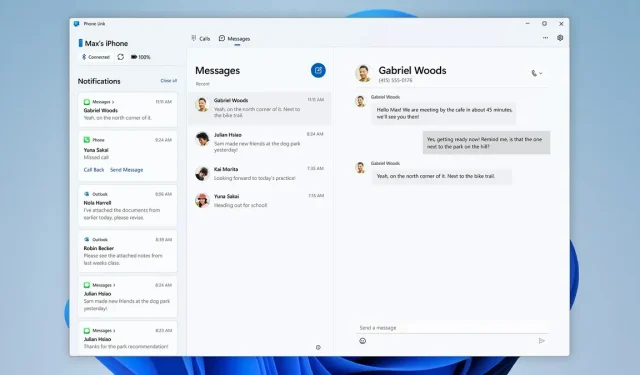
„iMessage“ šiuo metu yra naujausia paslauga, kurią „Apple“ pavydžiai saugo. Tačiau jį galima naudoti sistemoje „Windows“ su daugybe apribojimų.
„iMessage“ yra „Apple“ auksinis sodas – paslauga, kuri išlaiko daugybę „iOS“ vartotojų savo ekosistemoje. Laimei, pastaruoju metu ribos atrodo šiek tiek laisvesnės, o „Apple“ ir „iMessages“ nebėra skirti tik „Apple“ prekės ženklo įrenginiams. Jei „Android“ išlieka privačia „iMessage“ platforma, jas galima naudoti iš „Windows“ kompiuterio.
„iOS“ telefono nuoroda suaktyvina „iMessage“ jūsų „Windows“ kompiuteryje
„Microsoft“ neseniai paskelbė „Phone Link“, skirtą „iOS“, – „Phone Link“ programos naujinį, leidžiantį vartotojams siųsti ir gauti „iMessages“ ir SMS bei skambinti ir priimti skambučius prijungus „iPhone“ prie kompiuterio. Prieš šokinėdami į lubas, atminkite, kad funkcionalumas šiuo metu yra labai ribotas. Nors iš tikrųjų galima mėgautis „iMessage“ ir SMS pokalbiais, negalite dalyvauti grupiniuose pokalbiuose. Multimedija taip pat nepalaikoma, todėl negalima siųsti ar gauti nuotraukų, vaizdo įrašų, GIF ir kt.
Ir galbūt labiausiai apmaudu, kad neįmanoma pasiekti pranešimų, datuotų prieš nustatant „Phone Link“, skirtą „iOS“. Jei norite tai padaryti, turėsite atsinešti savo iPhone. Paprasčiau tariant, tai toli gražu nėra tobula patirtis ir daug labiau ribota nei Phone Link for Android, bet bent jau „iMessage“ galima naudoti sistemoje „Windows“.
Telefono nuoroda, skirta „iOS“, šiuo metu pasiekiama tik „Insiders“.
Programa vis dar tik pradeda veikti ir lieka skirta „Windows Insider“ programai. Nors įprastu laiku juo naudotis itin paprasta – prisiregistruokite „Nustatymai“ > „Windows naujinimas“ > „Windows Insider“ ir galėsite pasinaudoti naujomis funkcijomis anksčiau nei bet kas kitas – „Microsoft“ nusprendė apriboti „iMessage“ testavimą. Kitaip tariant, jūs nebūtinai turėsite prieigą prie jos, jei dalyvausite „Insider“ programoje. Bet jei taip, galite tinkinti programą.
Kaip nustatyti „iMessage“ sistemoje „Windows“.
Todėl pirmiausia turite įsitikinti, kad esate „Windows Insider“ programos narys. Skiltyje „Nustatymai“ > „Windows naujinimas“ > „Windows Insider“ pasirinkite vieną iš trijų parinkčių: „Channel Dev“ – labiausiai eksperimentinėms funkcijoms, „Channel Beta“ – geras balansas tarp naujų funkcijų ir stabilumo – ir „Channel Preview“ – stabiliausia. – su gana plačiai išbandytomis naujomis funkcijomis. „Microsoft“ teigia, kad ši funkcija šiuo metu yra visuose trijuose kanaluose. Pasirinkite tą, kuris jums labiausiai tinka.
Jei turite teisę peržiūrėti, pamatysite parinktį įtraukti savo iPhone į Phone Link programos pagrindinį puslapį. Tada pastarasis jums pasakys, kaip užmegzti ryšį. Tai apima QR kodo nuskaitymą ir susiejimą per „Bluetooth“. Taip pat turėsite patvirtinti kodą, kuris rodomas abiejose programose. Galiausiai turėsite suteikti „Phone Link“ leidimą tam tikram „iPhone“ turiniui iš „Bluetooth“ meniu, įskaitant „Bendrinti sistemos pranešimus“, kad matytumėte įspėjimus kompiuteryje, „Rodyti pranešimus“, kad galėtumėte siųsti ir gauti pranešimus, ir „Sinchronizuoti kontaktus“ peržiūrėti savo kontaktus kompiuteryje.
Kai nustatysite, galėsite siųsti ir gauti iMessages ir tekstinius pranešimus iš savo kompiuterio bei skambinti ir priimti telefono skambučius. Jei galite apsieiti be grupinių pokalbių ir įtaisytosios medijos, jums nereikės ieškoti savo iPhone, kad galėtumėte palaikyti ryšį su savo artimaisiais iš kompiuterio.
Tai ne pirmas kartas, kai „Microsoft“ prie „Windows“ prideda „Apple“ įrenginių palaikymą. Praėjusį spalį Redmonde įsikūrusi įmonė pristatė „iCloud“, skirtą „Windows“, – paprastą būdą pasiekti „Apple“ nuotraukas iš kompiuterio. Ir dabar yra „iMessage“. Kas žino, galbūt netrukus įgausime teisę į vietinį „FaceTime“.


Parašykite komentarą